Τελευταία ενημέρωση στις

Μπορείτε να αλλάξετε το όνομα του iPhone σας όσο επιθυμεί η καρδιά σας, δεν υπάρχει μειονέκτημα σε αυτό και η αλλαγή είναι σχεδόν στιγμιαία.
Αναρωτηθήκατε ποτέ πώς να αλλάξετε το τρέχον όνομα του iPhone σας; Είναι το τρέχον όνομα πολύ γενικό, καθιστώντας δύσκολη τη διαφοροποίησή του από άλλο iPhone; Ή, ίσως θέλετε απλώς ένα όνομα με λίγο περισσότερο στυλ; Ανεξάρτητα από το κίνητρό σας, θα σας δείξουμε δύο απλούς τρόπους για να αλλάξετε το όνομα του iPhone σας.
Αλλάξτε το όνομα του iPhone σας από το iPhone σας
Αυτή η μέθοδος ισχύει για όλες σχεδόν τις εκδόσεις του iOS:
Ανοιξε Ρυθμίσεις από τη συσκευή σας Σπίτι οθόνη, τότε Γενικά> Σχετικά> Όνομα.
Ονομα θα εμφανίσει το τρέχον όνομα iPhone στη δεξιά πλευρά. Παρακέντηση Ονομα, που θα σας μεταφέρει στην οθόνη όπου μπορείτε να επεξεργαστείτε το όνομά σας σε ό, τι θέλετε. Παρακέντηση Σχετικά με στην επάνω αριστερή γωνία για να αποθηκεύσετε την αλλαγή του ονόματός σας και να σας μεταφέρει πίσω Σχετικά με.
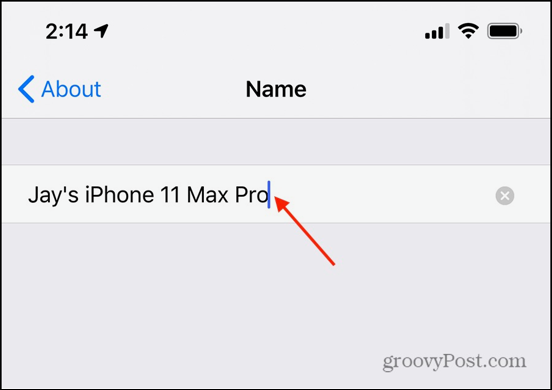
Η αλλαγή ονόματος ισχύει σχεδόν αμέσως στο iCloud.
Πώς να αλλάξετε το όνομα του iPhone σας χρησιμοποιώντας το iTunes για Windows
Εάν ο υπολογιστής σας χρησιμοποιεί Windows, μπορείτε εύκολα να αλλάξετε το όνομα του iPhone σας χρησιμοποιώντας iTunes για Windows.
Συνδέστε το iPhone στον υπολογιστή σας χρησιμοποιώντας ένα καλώδιο Lightning.
Εάν δεν εκτελείται ήδη, ξεκινήστε iTunes.
Όταν ξεκινήσει το iTunes, θα πρέπει να βλέπετε το iPhone σας στη λίστα συσκευές στο Sidebar. Εάν το Πλευρική γραμμή δεν είναι ορατό, επιλέξτε Προβολή> Εμφάνιση πλευρικής γραμμής. Στην επάνω αριστερή πλευρά της οθόνης, κάντε κλικ στο Εικονίδιο iPhone. Αυτό θα αποκαλύψει ένα Εικονίδιο iPhone, δίπλα του θα είναι το τρέχον όνομα του δικού σας iPhone. Κάνοντας κλικ στο τρέχον όνομα θα επισημάνει το πεδίο, επιτρέποντάς σας να αλλάξετε το όνομα του iPhone.
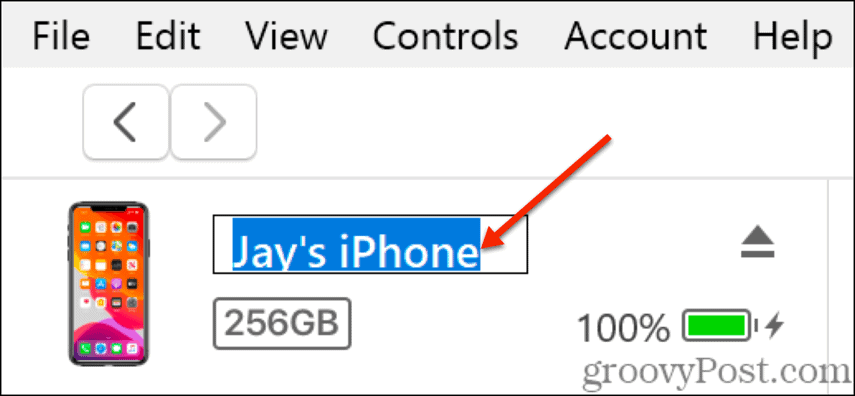
Όταν είστε ικανοποιημένοι με το νέο σας όνομα iPhone, κάντε κλικ στο Ολοκληρώθηκε κουμπί στην κάτω δεξιά γωνία της οθόνης.
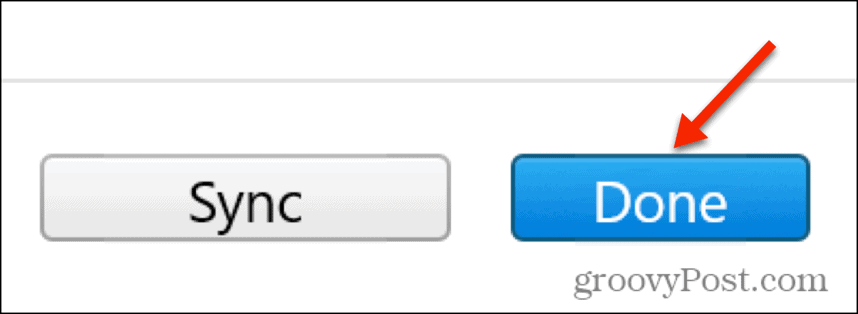
Αλλάξτε το όνομα του iPhone σας από το Mac σας
Εάν το Mac σας εκτελεί macOS Catalina, μπορείτε να αλλάξετε το όνομα iPhone από το Ευρίσκων:
Συνδέστε το iPhone στο Mac σας χρησιμοποιώντας ένα καλώδιο Lightning.
Εάν σας Πλευρική γραμμή Finder δεν είναι ορατό, επιλέξτε Θέα > Εμφάνιση πλευρικής γραμμής από το Ευρίσκων μενού. Επιλέξτε το iPhone που θέλετε να μετονομάσετε από το Πλευρική γραμμή.

Μετακινήστε τον κέρσορα στο επάνω μέρος της οθόνης όπου εμφανίζεται το όνομα που θέλετε να αλλάξετε. Επιλέξτε το παλιό όνομα και επεξεργαστείτε το σε όποιο νέο όνομα θέλετε.
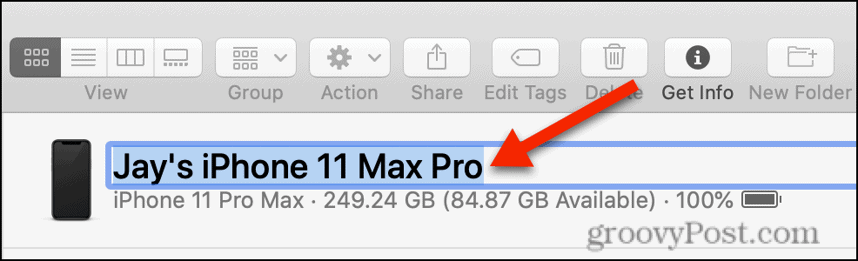
Όταν είστε ικανοποιημένοι με το νέο σας όνομα iPhone, κάντε κλικ στο Συγχρονισμός κουμπί κάτω δεξιά.
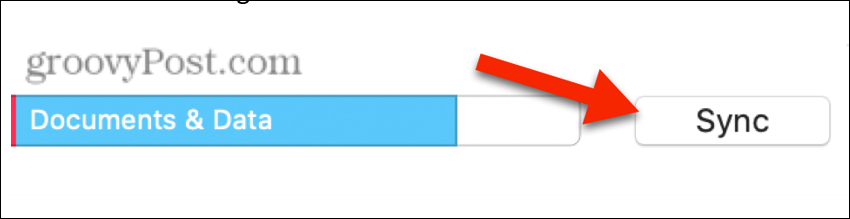
Όπως μπορείτε να δείτε, είναι πολύ απλό να μετονομάσετε το iPhone σας. Η προτίμησή μου είναι η πρώτη επιλογή, αν και αν συγχρονίζετε τακτικά το iPhone σας με το Mac σας, αυτός μπορεί να είναι ο τρόπος που σας ταιριάζει.
Ανεξάρτητα από τη μέθοδο που επιλέγετε, μπορείτε να αλλάξετε το όνομα του iPhone σας όσο επιθυμεί η καρδιά σας, δεν υπάρχει κανένα μειονέκτημα σε αυτό και η αλλαγή είναι σχεδόν στιγμιαία. Ένα εξατομικευμένο όνομα iPhone θα διευκολύνει τον εντοπισμό του σωστού iPhone μέσω ενός δικτύου, στο Find My iPhone ή σε οποιοδήποτε άλλο μέρος εμφανίζεται το όνομα του iPhone σας.
Τι είναι το προσωπικό κεφάλαιο; Κριτική του 2019, συμπεριλαμβανομένου του τρόπου με τον οποίο τη χρησιμοποιούμε για τη διαχείριση χρημάτων
Είτε αρχίζετε με επενδύσεις είτε είστε έμπειρος έμπορος, το Personal Capital έχει κάτι για όλους. Εδώ είναι μια ματιά στο ...


